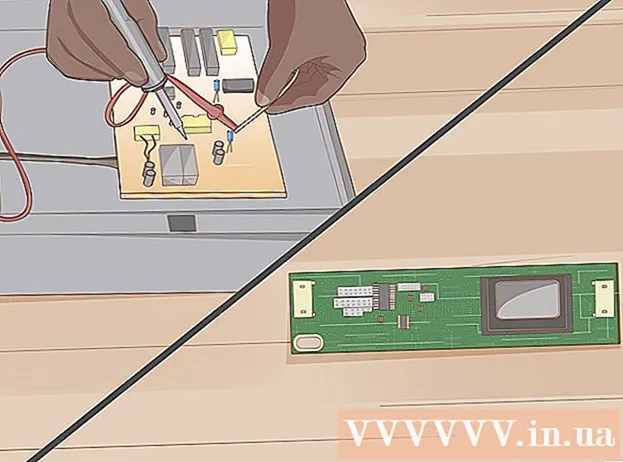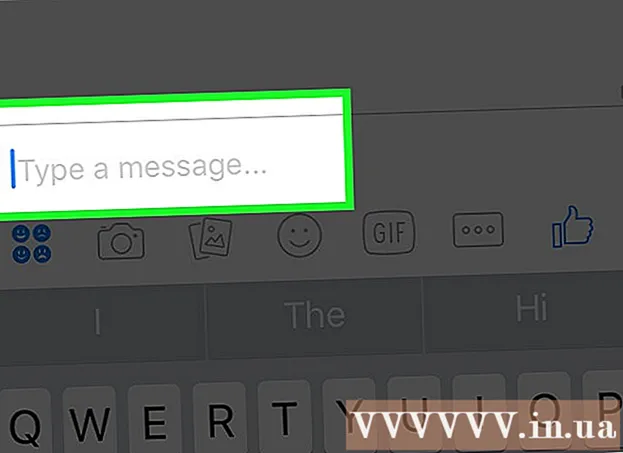Автор:
Christy White
Дата создания:
5 Май 2021
Дата обновления:
1 Июль 2024
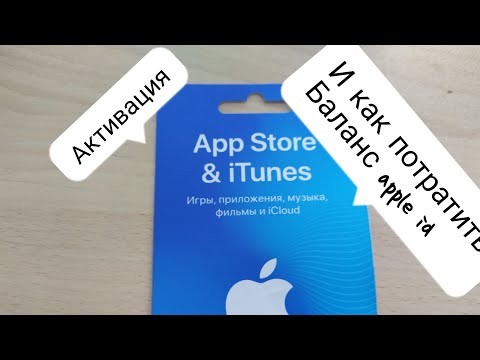
Содержание
- Шагать
- Метод 1 из 2. Проверьте баланс подарочной карты Apple Store.
- Метод 2 из 2: Найдите свой баланс iTunes или Apple Music
- Необходимости
Получить подарочную карту Apple - это увлекательно. Подарочные карты Apple Store можно использовать для покупки ноутбуков, настольных компьютеров, iPad и другого оборудования и аксессуаров Apple. Членство в Apple Music и подарочные карты iTunes можно использовать для покупки подписок, музыки и других продуктов в магазинах iTunes, App Music и iBooks. Вы можете проверить свой баланс на своем смартфоне или ноутбуке или посетив центр продаж Apple.
Шагать
Метод 1 из 2. Проверьте баланс подарочной карты Apple Store.
 Проверьте свой баланс онлайн. Если вы живете в США, вы можете проверить свой баланс онлайн. Зайдите на сайт Apple и войдите в свою учетную запись. Нажмите «проверить баланс подарочной карты». Затем введите ПИН-код на обратной стороне подарочной карты. Теперь вы увидите баланс своего аккаунта.
Проверьте свой баланс онлайн. Если вы живете в США, вы можете проверить свой баланс онлайн. Зайдите на сайт Apple и войдите в свою учетную запись. Нажмите «проверить баланс подарочной карты». Затем введите ПИН-код на обратной стороне подарочной карты. Теперь вы увидите баланс своего аккаунта. - Если вы хотите проверить свой баланс из Канады, вам придется сделать это со своего телефона или лично. Невозможно проверить свой баланс онлайн.
 Звоните 1-888-320-3301 (США). Оказавшись в автоматизированной телефонной системе, вы можете сказать «проверьте баланс моей подарочной карты в магазине Apple». Затем система должна направить вас в отдел подарочных карт. Выберите свой язык, а затем выберите язык для баланса вашей подарочной карты. Система попросит вас ввести свой пин-код, который находится на обратной стороне вашей подарочной карты, за которым следует знак фунта. После этого вы будете проинформированы о вашем балансе.
Звоните 1-888-320-3301 (США). Оказавшись в автоматизированной телефонной системе, вы можете сказать «проверьте баланс моей подарочной карты в магазине Apple». Затем система должна направить вас в отдел подарочных карт. Выберите свой язык, а затем выберите язык для баланса вашей подарочной карты. Система попросит вас ввести свой пин-код, который находится на обратной стороне вашей подарочной карты, за которым следует знак фунта. После этого вы будете проинформированы о вашем балансе.  Сходите в магазин Apple. Если вы живете где-то с магазином, продающим Apple, вы можете просто пойти туда со своей подарочной картой. Попросите сотрудника проверить баланс вашей подарочной карты.
Сходите в магазин Apple. Если вы живете где-то с магазином, продающим Apple, вы можете просто пойти туда со своей подарочной картой. Попросите сотрудника проверить баланс вашей подарочной карты.
Метод 2 из 2: Найдите свой баланс iTunes или Apple Music
 Найдите код. Проверьте обратную сторону подарочной карты, чтобы найти съемную этикетку. Сотрите этикетку, чтобы найти скрытый код. Теперь вы должны увидеть 16-значный код.
Найдите код. Проверьте обратную сторону подарочной карты, чтобы найти съемную этикетку. Сотрите этикетку, чтобы найти скрытый код. Теперь вы должны увидеть 16-значный код.  Погасите подарочную карту на своем компьютере. Откройте приложение iTunes и нажмите кнопку магазина. Вы можете нажать кнопку «Погасить» справа от экрана магазина. Затем войдите в систему со своим Apple ID.
Погасите подарочную карту на своем компьютере. Откройте приложение iTunes и нажмите кнопку магазина. Вы можете нажать кнопку «Погасить» справа от экрана магазина. Затем войдите в систему со своим Apple ID.  Введите 16-значный код. После ввода кода вы увидите свой новый баланс iTunes. Баланс iTunes уже будет включать баланс погашенной подарочной карты.
Введите 16-значный код. После ввода кода вы увидите свой новый баланс iTunes. Баланс iTunes уже будет включать баланс погашенной подарочной карты. - «Погасив» свою подарочную карту iTunes, вы просто добавляете ее в свою учетную запись. Вы фактически не используете эту сумму, но вы добавляете ее в свой аккаунт, чтобы просмотреть баланс.
- Если у вас уже был баланс в вашем аккаунте, вам придется вычесть сумму вашего предыдущего баланса из нового баланса после погашения подарочной карты. Разница между вашим старым и новым балансом - это сумма вашей подарочной карты.
- Вы можете выполнить ту же процедуру, если хотите проверить свой баланс после покупки некоторых вещей.
 Погасите подарочную карту на своем телефоне. Коснитесь музыкального приложения iTunes на своем смартфоне. Затем откройте магазин iTunes и войдите в систему. Внизу экрана нужно нажать на «музыку». Наконец, введите код своей подарочной карты, чтобы увидеть баланс.
Погасите подарочную карту на своем телефоне. Коснитесь музыкального приложения iTunes на своем смартфоне. Затем откройте магазин iTunes и войдите в систему. Внизу экрана нужно нажать на «музыку». Наконец, введите код своей подарочной карты, чтобы увидеть баланс. - В некоторых странах вы можете использовать камеру своего смартфона для погашения подарочной карты. После нажатия на опцию выкупа, вы должны затем нажать на опцию «Использовать камеру». Затем сфотографируйте 16-значный код, и телефон автоматически активирует код.
 Найдите баланс в Mac App Store. На вашем компьютере щелкните значок Apple в верхнем левом углу экрана. Прокрутите вниз до «App Store». В App Store перейдите на вкладку «Интересные». Теперь вы должны увидеть варианты "погашения" справа от окна. Введите номер своей подарочной карты, чтобы просмотреть остаток на счете.
Найдите баланс в Mac App Store. На вашем компьютере щелкните значок Apple в верхнем левом углу экрана. Прокрутите вниз до «App Store». В App Store перейдите на вкладку «Интересные». Теперь вы должны увидеть варианты "погашения" справа от окна. Введите номер своей подарочной карты, чтобы просмотреть остаток на счете.  Используйте приложение Wallet на своем смартфоне. Откройте приложение Wallet и нажмите на знак плюса. Выберите вариант «поиск приложений», а затем прокрутите вниз, чтобы активировать. Внизу вы увидите вариант пропуска iTunes. Нажмите «Начать», а затем выберите вариант добавления абонемента iTunes в свой кошелек. После того, как вы добавили подарочную карту iTunes в свой кошелек, все, что вам нужно сделать, это открыть iTunes и проверить свой баланс в правом верхнем углу.
Используйте приложение Wallet на своем смартфоне. Откройте приложение Wallet и нажмите на знак плюса. Выберите вариант «поиск приложений», а затем прокрутите вниз, чтобы активировать. Внизу вы увидите вариант пропуска iTunes. Нажмите «Начать», а затем выберите вариант добавления абонемента iTunes в свой кошелек. После того, как вы добавили подарочную карту iTunes в свой кошелек, все, что вам нужно сделать, это открыть iTunes и проверить свой баланс в правом верхнем углу.
Необходимости
- Компьютер
- Смартфон
- приложение iTunes
- Приложение App Store
- Кошелек
- Подарочная карта Apple Store
- Подарочная карта iTunes
- Подарочная карта членства в Apple Music